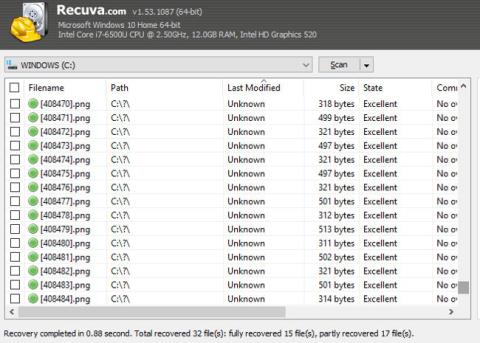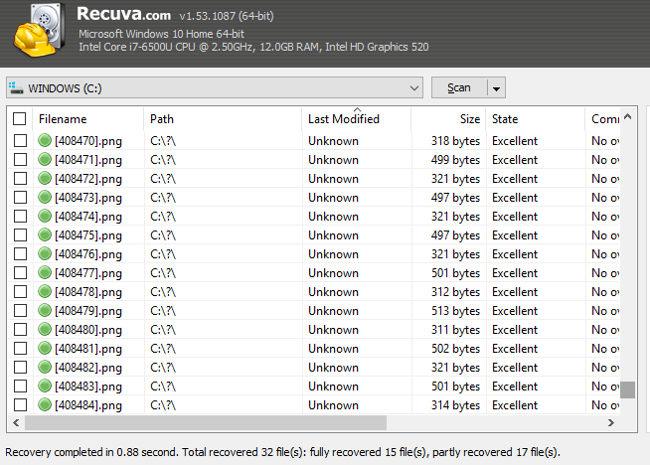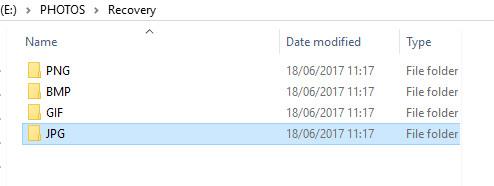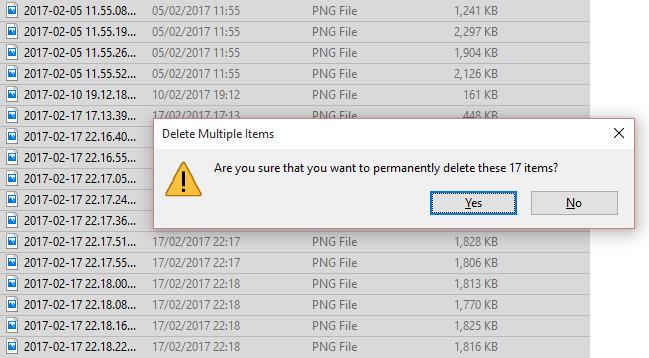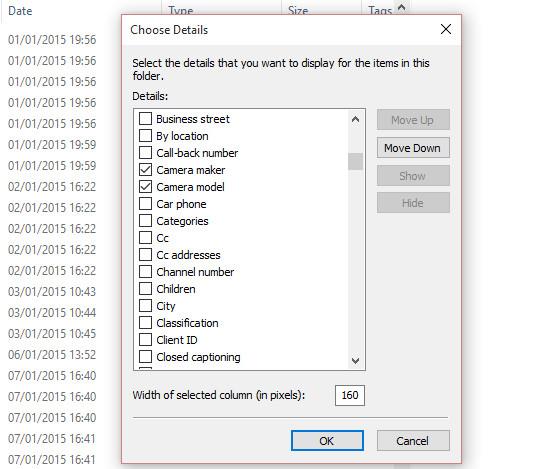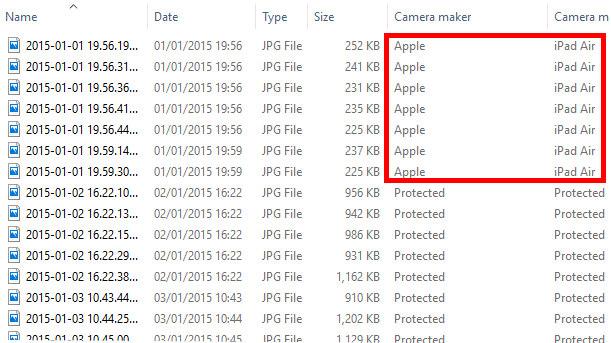Az adatok elvesztése fájdalmas, de miután helyreállította az elveszett adatokat , a kiválogatásuk még fájdalmasabb, mert időbe telik. Ha töröl egy véletlenszerű partíciót a számítógép merevlemezéről, az adatok elvesznek, és több százezer (ha nem millió) fényképet kell átszitálnia.
Most kezdheti elölről. Azonban összeállított egy archívumot személyes képekből, amelyekről nincs biztonsági mentés vagy szinkronizálás a felhővel, ideje felgyűrni az ingujjat, és nekilátni a munkának.
De vajon olyan rossz, mint gondolod? Szerencsére a képfájlban tárolt EXIF metaadatoknak köszönhetően az összes helyreállított képet rendszerezheti és viszonylag gyorsan kereshet.
Visszaállította adatait, mi a következő lépés?
Felfedezte a hibát, és olyan eszközöket használt, mint a Piriform Recuva , a PhotoRec vagy bármilyen adat-helyreállítási megoldás, hogy megtalálja az elveszett képeket a merevlemezen.
Előfordulhat, hogy a számítógép merevlemeze továbbra is működik, vagy már majdnem "halott". Ezek helyreállításához külső tárolóeszközt vagy újraírható DVD-t használhat. (Egyébként felülírja az adatokat a visszaállítás előtt).
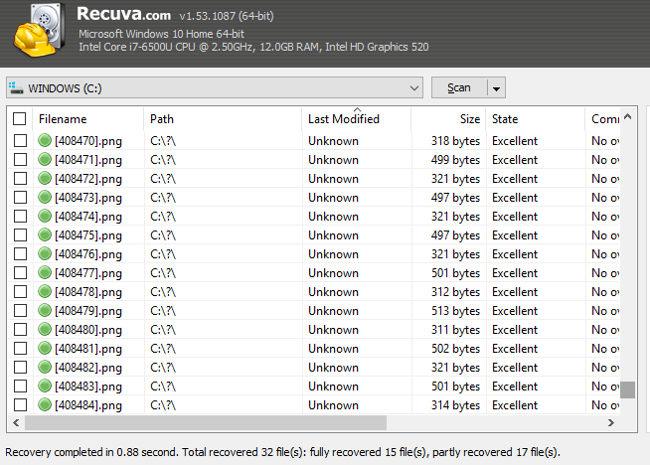
Vessen egy pillantást arra a mappára, ahová visszaállította az adatokat. Az adat-helyreállító eszközök „válogatás nélküli természete” miatt gyakran kap további „hívatlan” adatokat. Erre nincs hatékony megoldás, sokaknak egyenként kell adatokat törölniük, így a megtartani kívánt képfájlokra kell koncentrálni.
Az adatok rendezésének két alapvető lépése:
- Rendszerezze az adatokat típus szerint.
- Törölje az ideiglenes internetes grafikákat/alkalmazásokat.
A részletekbe belemegyünk.
1. A helyreállított adatok osztályozása
Mivel sok a rendezendő kép, rendszereznie kell a visszaállított adatokat.
Először is rendezze fájltípus szerint a Windows Fájlkezelőben. Ezt úgy teheti meg, hogy a Részletek nézetre vált (a Nézet lapon keresztül) , majd kattintson a bal gombbal a Típus oszlopra . A számítógép sebességétől függően ez némi időt vesz igénybe, ezért türelemre van szükség.
Ezután minden képfájltípushoz hozzon létre egy új mappát: JPG / JPEG, NG, GIF stb. Győződjön meg arról, hogy ez a mappa külső (vagy másodlagos) tárolóra van mentve.
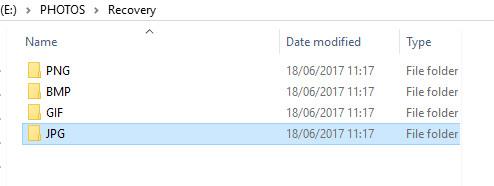
Ha elkészült, kattintson a bal gombbal a + Shift billentyűre , hogy kiválasszon egy fotósorozatot a helyreállított fájlok listájából. Válassza ki, vágja ki és illessze be a fényképeket a megfelelő mappába. Ismételje meg ezt a lépést minden képtípusnál.
A képeket típus szerint rendeztük, de érdemes évszám szerint is rendezni. Ismételje meg a fenti lépéseket, ezúttal év szerint címkézett almappákat hozzon létre. Rendezze a visszaállított képeket a File Explorerben adatok szerint, és válasszon ki egy sorozatot, vágja ki és illessze be a megfelelő mappába.
2. Törölje az ideiglenes böngészőfájlokat
Fontolja meg a képfájlok törlését vagy figyelmen kívül hagyását, mivel a legtöbb a böngésző ideiglenes internetes fájlmappája.
Általános szabály, hogy a digitális fényképezés kapacitása jellemzően 250 KB-ra – negyed megabájtra – nő, ami meglehetősen könnyű. Ez azt jelenti, hogy a legtöbb ennél kisebb fájl törölhető. Ezek a webről és más alkalmazásokból származó képek.
Egyszerűen helyezze el ezeket a fájlokat méret szerint, jelölje ki őket tömegesen, és törlés közben tartsa lenyomva a Shift billentyűt a fájlok végleges törléséhez.
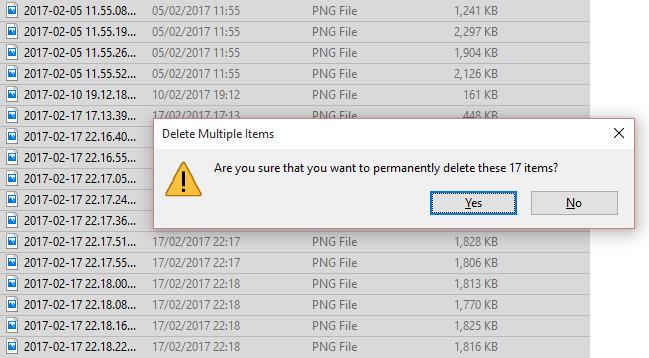
Ha a szokásos módon megnyomja a Törlés gombot, az adatok a Lomtárba kerülnek, és esetleg felülírják a visszaállítani kívánt adatokat.
Az adatok rendszerezése után nézzük meg a kép metaadatait.
Tehát mi a metaadat?
Röviden, a metaadatok az Ön adataival kapcsolatos információk. Nyilvános profilokhoz társított metaadatok nyomon követés céljából, például hol élsz, hol vásárolsz, mit szeretsz.
Amikor a fényképekről van szó, a metaadatok a fájl létrehozásának módjáról, a kamera beállításairól, a fájltípusról/tömörítési típusról, valamint a gyártóról és a fényképezőgép modelljéről szólnak. Ezeket az adatokat EXIF formátumban tároljuk.
A metaadatok segíthetnek beleásni a rendszeren lévő helyreállított képekbe, szűrni a webes képeket, és azonosítani a szükséges képeket.
Hogyan lehet visszaállítani az elveszett fotó metaadatait?
Normális esetben nem látja a metaadatokat a File Explorerben, de meg lehet jeleníteni. A Részletek nézetben lévő mappában kattintson jobb gombbal az oszlop fejlécére, majd válassza a Továbbiak lehetőséget . Itt további opciókat választhat.
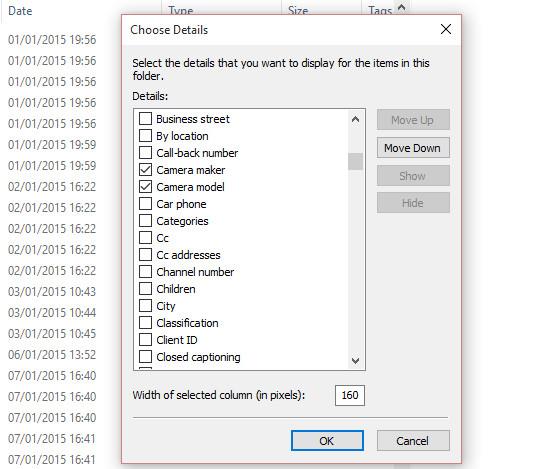
Ezek a beállítások magukban foglalják a fájl méretét és a fájl létrehozásával és módosításával kapcsolatos dátumokat, valamint a fájl létrehozásával kapcsolatos információkat ("metaadatokat"). Fényképfájlok esetén kiválaszthatja a Fényképezőgép készítőt és a Fényképezőgép modellt , így megjelölheti az elkészített fényképeket. Ezzel azonnal megkülönböztethetővé válik az ideiglenes internetes képektől és egyéb grafikáktól.
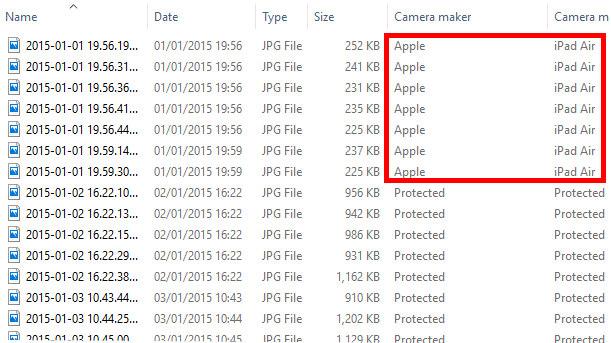
Az ingyenes adat-helyreállító szoftverrel egy helyen összegyűjtött nagy mennyiségű kép segítségével előfordulhat, hogy felismeri a listában a digitális fényképezőgép vagy okostelefon nevét, és még a listát is rendezheti ezen információk szerint.
Mindössze annyit kell tennie, hogy kiválasztja a fényképeket, és átmásolja őket egy új helyre. A nem kívánt fényképek és grafikák törölhetők, a személyes képgyűjtemények pedig visszaállíthatók!
Ne feledje, hogy mindig készítsen biztonsági másolatot a fényképekről!
A fényképek helyreállítása mindig az utolsó lehetőség. Ha az adatokról rendszeresen biztonsági másolatot készítenek egy külső meghajtóra és/vagy szinkronizálják őket egy felhőfiókkal, a fenti lépésekre nincs szükség.
Ha azonban a helyreállítás az egyetlen választása, a metaadatokkal a fotók helyreállítása órákat, ha nem napokat takarít meg.